Photoshop上色教程:色相饱和度简单着色
来源:作者:佚名 来源:36ps
作者:bbs.16xx8.com
学习:12965人次
1.打开一个素材图片,这里选用一样黑白的,我们来给这个MM上色。

2.首先将这个图层复制一个图层,我们在复制过的图层上进行操作。
然后使用任意一种选区工具,将你需要着色的区域给选上。这里注意的一点是,色相饱和度是给你选择的区域全部上同一种颜色,所以你选择区域的时候就需要把不同颜色的部分区别开来。
我们这张图片,头发、皮肤、舌头、嘴唇颜色都不一样,我们就需要分步骤进行,我们先给皮肤上色。
选择好皮肤的区域,然后打开色相饱和度的调节窗口(打开方式为图像菜单----调整-----色相饱和度,快捷键是Ctrl+U)
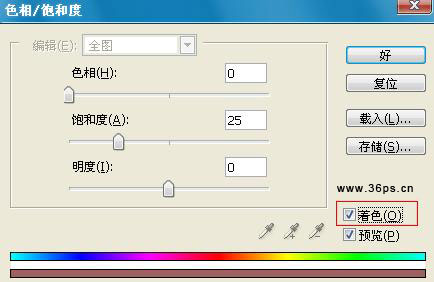
注意:要选中着色的选项。然后你可以拖动上面的三个选项,色相、饱和度、明度来查看效果。

3.选中其他区域再进行调色,这里选择了头发

学习 · 提示
关注大神微博加入>>
网友求助,请回答!







